Google Workspace para Administradores
O Google Workspace é uma poderosa ferramenta corporativa que tem se destacado no mercado. Como administrador, dominar o painel de administração e suas funcionalidades é essencial. Entre as habilidades necessárias, está a capacidade de criar vários usuários de uma só vez.
A criação de novos usuários é fundamental para garantir que todos os colaboradores da empresa tenham acesso às poderosas ferramentas oferecidas pelo Workspace, como Gmail, Drive e Calendário. Por isso, neste post, você aprenderá, passo a passo, como criar múltiplos usuários no painel de administração do Google Workspace, com poucos cliques.
O que vamos ver
Passo a passo para criar um novo usuário no painel de administração do Workspace.
Bem-vindo ao terceiro módulo do Guia Definitivo do Admin Console Google Workspace! Aqui, vamos orientar você sobre como adicionar usuários ao seu domínio do Google Workspace de forma fácil e eficiente. Além disso, queremos apresentar o Conecta Suite, uma solução que pode aprimorar ainda mais a gestão dos seus usuários. 🤓 Pronto para começar?
Existem três principais maneiras de adicionar novos usuários no Workspace:
- Adicione usuários individualmente;
- Adicione usuários em massa carregando um arquivo CSV;
- Adicione usuários usando uma ferramenta de provisionamento, como o Google Cloud Directory Sync ou via Admin SDK Directory API.
Adicione usuários individualmente
Se para você o ideal é a criação de um único usuário por vez, então, é mais interessante seguir o passo a passo que disponibilizamos no nosso artigo anterior. Visto que, nele focamos especialmente na criação de usuários individualmente. Então, clique aqui para acessar o nosso post Como criar um novo usuário pelo Admin Console do Google Workspace 🧑💻 e realizar a criação dos seus usuários.
Adicione usuários em massa carregando um arquivo CSV
Tempo necessário: 10 minutos.
Se você precisa adicionar muitos usuários de uma só vez, é mais eficiente usar um arquivo CSV. Para isso, siga o passo a passo:
- Acesse o Painel de Administração do Google Workspace
Acesse o painel de administração pelo link admin.google.com ou, se você já estiver conectado a outro serviço do Google Workspace, através da área Google Apps disponível no lado direito do navegador, em qualquer página da Google. Se precisar de ajuda para acessar o Admin Console, recomendamos a leitura da nossa primeira lição para Administradores do Painel Google: Como configurar o DNS, MX e SPF. Configurações Iniciais e acesso ao Admin Console 🧑💻
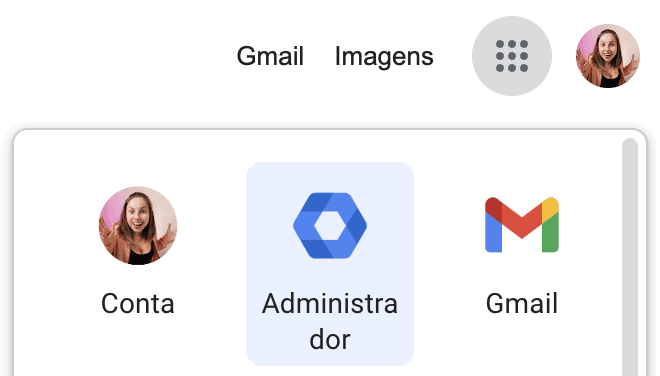
- No Painel de Administração, clique em “Usuários”

- Depois em “Atualizar usuários em massa” e faça o download do modelo de arquivo CSV em branco.

- Abra o arquivo CSV em uma planilha
Para isso vá em “Importar” dentro de um Google Planilhas e siga o passo a passo de importação de dados.
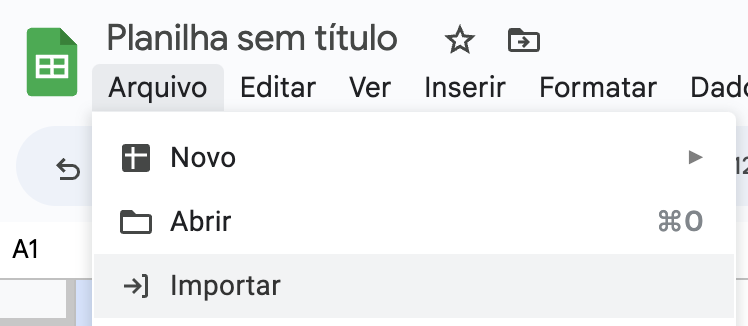
- Preencha o arquivo com as informações dos usuários
Como nome, sobrenome, endereço de e-mail e senha temporária. Depois, faça o Download do arquivo em CSV. Importante! Você deverá preencher todas as colunas com a descrição [Required].

- Agora faça o upload do arquivo no Painel de Administração do Workspace em “Usuários”.
Pronto! Todos os usuários serão adicionados automaticamente.

Usar o Google Cloud Directory Sync (GCDS) ou o Admin SDK Directory API
Para organizações maiores que necessitam de uma abordagem automatizada, o GCDS é uma opção ideal. Já que, com o GCDS, é possível sincronizar contas do Google Workspace com o diretório existente da sua organização, como o Microsoft Active Directory. Dessa forma, as atualizações feitas no diretório local são refletidas automaticamente no Google Workspace.
Por outro lado, o Admin SDK permite automatizar operações administrativas repetitivas, como a criação e o gerenciamento de usuários, grupos e unidades organizacionais, por meio da Directory API. O que possibilita assim, a integração com outros sistemas e a criação automatizada de recursos no Google Workspace.
Se essa é a sua realidade e você está responsável por gerenciar o Google Workspace da empresa, recomendamos que entre em contato com a Conecta Nuvem para que nossos técnicos certificados Google possam ajudar você e sua empresa com essas configurações.
Aqui, não conseguimos simplesmente fazer um passo a passo, visto que os sistemas integrados podem variar. Destacamos também que grandes empresas precisam de um cuidado especial com os seus usuários e com a gestão deles, a fim de evitar dores de cabeça futuras. Por isso, contar com um time de especialistas é sempre a melhor opção.

Então, agora que você conhece as principais opções para adicionar usuários ao Google Workspace, basta escolher aquela que melhor se adapta às necessidades da sua empresa. Lembre-se de que ter usuários configurados de maneira eficiente traz diversos benefícios, como por exemplo maior segurança, produtividade e economia de tempo e recursos.
Conheça o Conecta Suite
Para otimizar ainda mais a gestão dos seus usuários do Google Workspace, recomendamos o Conecta Suite. Isso porque, com o Conecta Sign você pode configurar facilmente assinaturas de e-mail e mensagens de férias para todos os usuários da sua empresa, de forma rápida e intuitiva.
O Conecta Sign é uma solução prática e eficiente para a gestão de assinaturas de e-mail no Google Workspace. Com o seu editor intuitivo, você pode criar assinaturas profissionais em poucos minutos, sem a necessidade de conhecimentos técnicos de HTML ou Design. Além disso, com o Conecta Suite você pode configurar delegações de acessos e permissões de enviar e-mail como.
Já o Conecta Control é uma ótima solução para o controle da jornada de trabalho e segurança de dados no Google Workspace. Uma vez que, com ele, é possível definir e controlar os horários e locais de acesso dos funcionários, minimizando os riscos trabalhistas e de vazamento do dados. Tudo isso, sem depender de ações dos usuários e através de um painel de administração 100% online.


Parabéns! 🥳 Chegamos ao final da nossa terceira lição para Administradores do Google Workspace.
Ao longo do post aprendemos três maneiras de como adicionar novos usuários no Google Workspace através do Painel de Administração. Essas são as configurações iniciais para que você e sua empresa passam começar a desfrutar de tudo que o Google Workspace pode entregar. Se você ainda não leu o nosso artigo sobre Como configurar o DNS, MX e SPF. Configurações Iniciais e acesso ao Admin Console 🧑💻 recomendamos a leitura.
Porém, é importante destacar que existem configurações mais avançadas que podem tomar mais do seu precioso tempo. Então, não esqueça que estamos aqui com o Conecta Support esperando para ajudar você e sua empresa com todas configurações e estratégias de gestão do ambiente Google Workspace.
Entre em contato conosco e receba um orçamento.
✅ Pontos importantes que aprendemos ao longo do conteúdo:
- Como criar vários usuário em massa usando o Admin Console da Google
- Que o Conecta Suite pode ajudar o Administrador do Workspace com configurações avançadas de usuários. Acesse conectasuite.com e saiba mais.
🤓 Siga nessa jornada conectado conosco e aprendendo mais sobre:
- Como configurar o DNS, MX e SPF. Configurações Iniciais e acesso ao Admin Console 🧑💻
- Como criar um novo usuário pelo Admin Console do Google Workspace 🧑💻
- Como suspender ou remover um usuário do Google Workspace (G Suite)
Aproveite para conhecer melhor a Conecta Nuvem e descubra como ela pode ajudar sua empresa a ter uma gestão de usuários Google Workspace mais eficiente e segura.
Estamos ansiosos para ajudá-lo a alcançar o sucesso no mundo dos negócios! 💼✨



